Windows 11 24H2의 새로운 기능 및 변경 사항(현재까지)
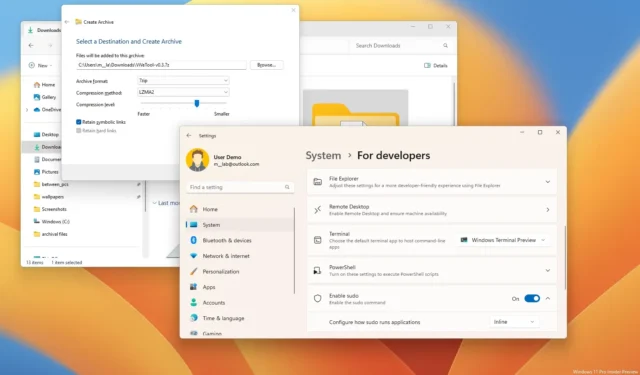
Windows 11 24H2(2024 업데이트)는 Microsoft가 2024년 하반기 출시를 확인한 다음 버전이며 , 이 가이드에서는 다음 기능 업데이트에서 출시될 것으로 예상되는 새로운 기능과 변경 사항을 보여 드리겠습니다.
버전 24H2의 구체적인 내용은 아직 알려지지 않았지만 회사는 시스템과 앱 전반에 걸쳐 Copilot을 개선하고 Voice Clarity, Super Resolution, Speak와 같은 새로운 기능을 도입하는 등 Windows 11 전반에 걸쳐 AI를 지속적으로 통합 하는 데 중점을 둘 것으로 알려져 있습니다. 나를 위한.
기능 업데이트에는 새로운 에너지 절약 모드, Windows 보호 인쇄 모드, Linux Sudo 명령 추가, 사운드 설정을 위한 새로운 테스트 도구, 기존 기능에 대한 다양한 개선 사항 등 AI 이외의 개선 사항도 포함됩니다.
회사는 새로운 ARM 기반 장치를 여름에 첫 출시하는 등 4월쯤 개발을 완료할 것으로 예상되지만, 부분적으로 출시될 예정입니다. 대신, 이러한 장치를 시장에 출시하는 데 필요한 핵심 기능과 변경 사항만 포함됩니다. 그런 다음 Microsoft는 Windows 11 24H2의 공식 출시 날짜를 10월쯤 발표할 예정입니다.
다른 릴리스와 마찬가지로 버전 24H2는 호환되는 Windows 11 및 10 장치에 대한 무료 업그레이드가 될 것으로 예상됩니다. 또한 이는 중요한 새로 고침이므로 다시 설치해야 합니다.
기능 업데이트가 준비되면 “Windows 업데이트”를 통해 새 버전을 수동으로 다운로드하라는 알림이 표시됩니다. “구직자”인 경우 “최신 업데이트가 제공되는 즉시 받기”를 켜고 설정에서 “업데이트 확인” 버튼을 클릭한 다음 “다운로드 및 설치”를 클릭하여 강제로 업그레이드할 수 있습니다. 단추.
또는 USB 설치 미디어 또는 ISO 파일을 사용하여 새 버전을 설치하여 전체 업그레이드 또는 새로 설치를 수행할 수 있습니다 . 또한 설치 도우미를 사용하여 업그레이드할 수도 있습니다.
이 가이드에서는 Windows 참가자 프로그램을 통해 미리 보기에 나타나는 가장 중요한 기능과 변경 사항을 강조하며 변경 사항을 반영하기 위해 정기적으로 업데이트됩니다. 마지막 업데이트는 2024년 3월 4일에 이루어졌으며 Dev 채널에서 빌드 26058에 대한 변경 사항이 제공되었습니다. 또한 이 새로운 버전에 대한 여러분의 생각을 댓글로 알려주세요.
Windows 11 24H2의 새로운 기능
다음은 Windows 11 24H2 출시와 함께 제공될 것으로 예상되는 새로운 기능입니다.
부조종사(AI)
이제 Windows 11 24H2에는 클립보드에 복사된 콘텐츠에 따라 다양한 작업을 동적으로 표시하는 새로운 작업 컨텍스트 메뉴를 갖춘 업데이트된 버전의 Copilot이 포함되어 있습니다. (복사 작업을 수행할 때 “Copilot” 버튼을 누르면 애니메이션이 생성되어 해당 작업이 가능하다는 것을 알 수 있습니다.)
예를 들어 텍스트를 클립보드에 복사할 때 메뉴에는 ” Copilot으로 보내기”, “요약” 및 “설명”과 같은 특정 작업이 표시됩니다.
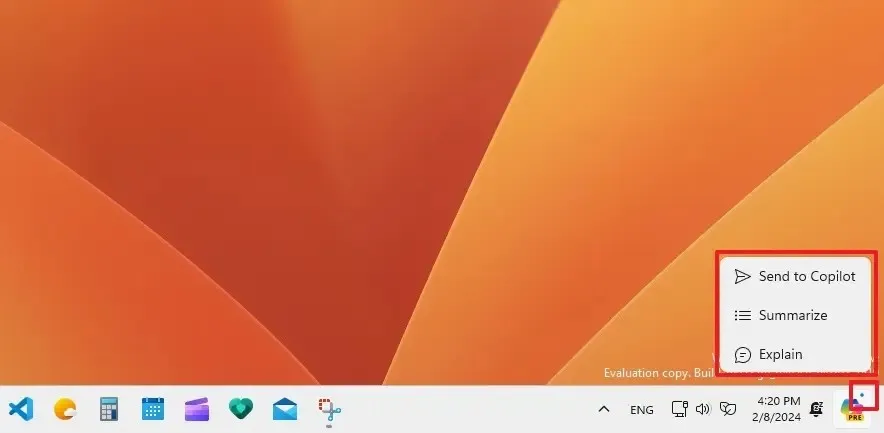
이미지를 복사할 때 작업 메뉴에는 “Copilot으로 보내기”, “설명” 및 “이미지 편집” 옵션이 포함됩니다 .
또한 이미지를 버튼으로 드래그하여 챗봇 패널을 연 다음 상자에 이미지를 놓고 쿼리를 수행하기 위한 프롬프트를 구성할 수도 있습니다.
또한 이 기능 업데이트는 27인치 이상의 디스플레이가 있는 장치에서 Copilot 패널을 자동으로 엽니다.
언제든지 설정 > 개인 설정 > Copilot 에서 이 옵션을 끄고 “Windows 시작 시 Copilot 열기” 토글 스위치를 끌 수 있습니다.
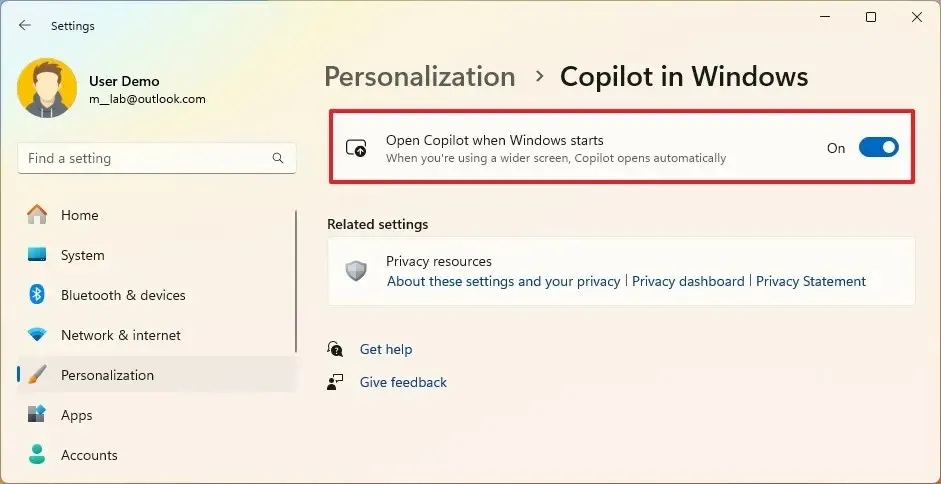
Windows 11용 Sudo
Microsoft는 1980년대부터 Unix 기반 운영 체제(예: Linux 및 macOS)에서 사용할 수 있는 기능인 “sudo” 명령을 Windows 11에 추가했습니다 .
Sudo(슈퍼유저 do)는 관리자 권한으로 Windows 터미널을 실행하지 않고도 관리자 권한의 프로그램을 실행할 수 있게 해주는 명령입니다.
이 명령을 사용하면 보호된 파일 삭제, 관리자 권한 명령 호출, 새 터미널 열기 등 다양한 작업을 수행할 수 있습니다.
설정 > 시스템 > 개발자용 에서 이 옵션을 수동으로 활성화 하고 “Sudo 활성화” 설정을 켜야 합니다 .
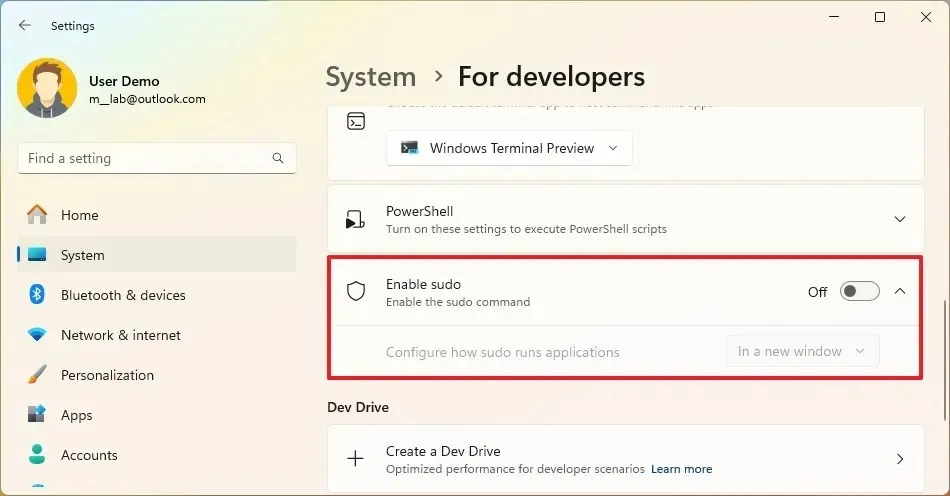
Sudo에는 세 가지 모드가 있습니다.
- 새 창에서: 높은 권한으로 터미널을 실행합니다.
- 입력이 비활성화된 경우: 권한 상승을 실행한 창에서 표준 입력이 닫힌 상태로 관리자로 터미널 인라인을 실행합니다. 또한 상승된 프로세스와의 상호 작용을 차단합니다.
- 인라인: 터미널을 사용하면 Linux 및 macOS에서의 경험과 유사하게 동일한 창 내에서 관리 작업을 실행할 수 있습니다.
명령 을 사용하여 Sudo를 켜거나 끄고 모드를 변경할 수도 있습니다 sudo config --enable normal. 옵션 은 “인라인”을normal 의미 하지만 “새 창에서” 모드를 사용 하거나 “입력 비활성화됨” 모드를 사용 하도록 옵션을 변경할 수 있습니다 .forceNewWindowdisableInput
이 기능을 활성화하면 명령 프롬프트 또는 PowerShell용 일반 터미널에서 관리자 권한 명령(예: )을 실행할 수 있습니다 sudo del mytextfile.txt.
초고해상도(AI)
초고해상도(Auto RS)는 아마도 Windows 11 24H2에서 가장 기대되는 기능 중 하나일 것입니다. 이 기능은 PC 게임을 겨냥한 것으로, AI를 이용해 게임을 업그레이드하고 프레임 속도와 이미지 품질을 향상시킨다.
이 기능은 AI를 사용하여 게임을 향상시키는 Nvidia의 DLSS , AMD의 FidelityFX Super Resolution(FSR) 및 Intel의 Xe Super Sampling(XeSS)과 유사하게 작동할 것으로 예상됩니다 .
이 기능은 아직 개발 중이기 때문에 요구 사항에 대한 정보가 충분하지 않습니다. 초고해상도는 NPU(신경 처리 장치)가 있는 컴퓨터에서 자동으로 작동한다는 점을 이해하지만 사용자에게 이를 요구할지는 확실하지 않습니다. 또한 Nvidia, AMD, Intel에서 제공하는 솔루션과 얼마나 다른지는 아직 알 수 없습니다.
설정 > 디스플레이 > 그래픽 에서 업스케일링 기능을 활성화 하고 “자동 초해상도” 토글 스위치를 켤 수 있습니다.
에너지 절약
“에너지 절약”은 기존의 “배터리 절약” 모드를 대체하는 새로운 절전 모드입니다. 이는 장치의 배터리 수명을 연장하는 데 도움이 될 뿐만 아니라 배터리가 없는 컴퓨터의 에너지 사용량을 줄이는 데도 도움이 됩니다.
절전 모드는 실제로 “배터리 절약” 모드 와 “전원 모드” 기능을 기반으로 합니다. 즉, 시스템 성능을 희생하여 배터리 수명을 연장하고 에너지 사용량을 줄여 동일한 방식으로 작동합니다.
에너지 절약을 활성화하려면 설정 > 전원(전원 및 배터리)을 열고 “에너지 절약” 설정을 클릭한 다음 기능을 구성해야 합니다.
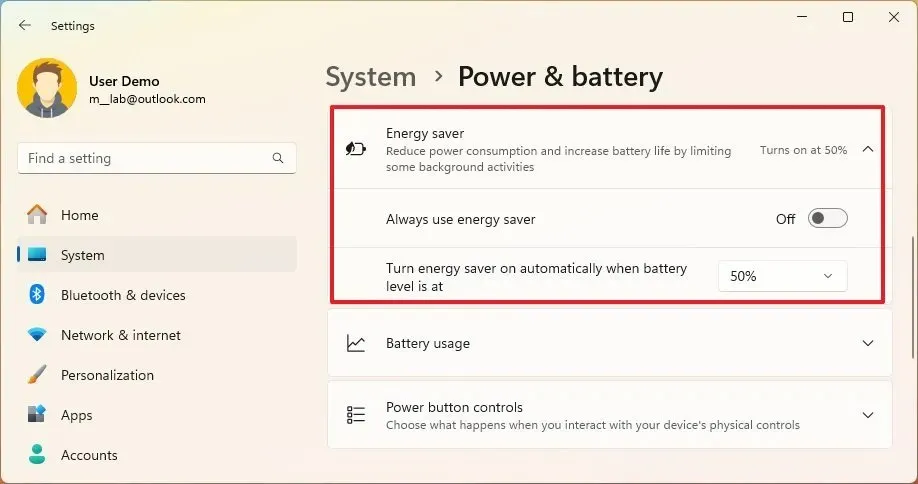
배터리 백업이 포함된 노트북이나 데스크톱 컴퓨터에서는 “항상 에너지 절약 사용” 옵션을 사용하거나 배터리 잔량이 특정 비율로 떨어질 때 에너지 절약 모드가 자동으로 켜지도록 선택할 수 있습니다. 언제든지 “안함” 또는 “항상” 옵션을 선택할 수 있습니다 .
배터리가 없는 장치에서는 “항상 에너지 절약 사용” 옵션만 찾아 기능을 활성화하고 전기 절약을 시작할 수 있습니다.
새로운 기능의 일부로 빠른 설정 플라이아웃에 에너지 절약을 켜거나 끄는 옵션이 추가되었으며, 활성화되면 시스템 트레이에 새 아이콘이 나타납니다.
작업 표시줄
시작 메뉴와 작업 표시줄도 일부 개선되었습니다. 예를 들어, 빠른 설정 플라이아웃은 모든 바로가기에 빠르게 액세스할 수 있는 스크롤 가능한 페이지에 사용 가능한 항목을 편집하는 옵션을 없애는 업데이트된 인터페이스를 제공합니다.
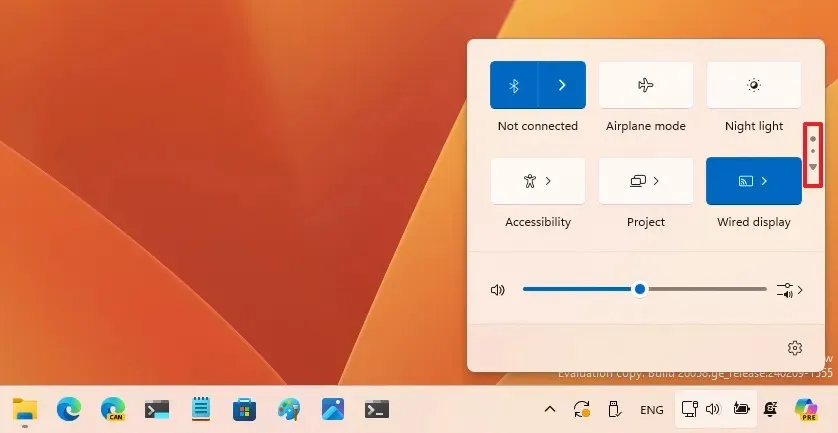
블루투스
“블루투스 장치 검색” 설정 페이지에서는 “고급” 옵션이 제거되고 작업 흐름이 변경됩니다. 이 변경으로 인해 시스템은 항상 장치를 검색하지만 일반적인 장치 유형만 표시합니다. 일반적이지 않은 장치가 발견되면 해당 장치를 볼 수 있는 새로운 “추가 장치 표시” 옵션이 표시됩니다.
또한 빠른 설정 플라이아웃의 “장치 추가” 창에서 “모든 장치 표시” 옵션을 클릭하면 이제 시스템에 일반 장치와 흔하지 않은 장치가 표시됩니다.
음성 선명도(AI)
Voice Clarity는 에코를 취소하고, 배경 소음을 억제하고, 반향을 실시간으로 줄여 오디오를 향상시키는 AI 기반 기능입니다. 추가 하드웨어 없이도 Phone Link, WhatsApp 등 통신 신호 처리 모드를 사용하는 앱과 작동합니다.
또한 이 기능은 온라인 커뮤니케이션이 가능한 PC 게임에도 도움이 될 것입니다. 앱은 음성 전용 또는 일반 오디오 콘텐츠에 대해 ‘심층 소음 억제’를 전환할 수 있습니다 . Voice Clarity는 온라인 회의에서 명확한 목소리를 보장하고 온라인 커뮤니케이션을 원활하게 해줍니다.
Microsoft는 모든 Windows 11 설치에서 기본적으로 Voice Clarity를 활성화할 계획입니다.
이 기능은 지원되는 애플리케이션에서 자동으로 작동한다는 점에 유의하는 것이 중요합니다. Voice Clarity를 켜라는 옵션을 찾고 싶습니다.
나에게 말해주세요 (AI)
Windows 11에서 “Speak for Me”는 AI를 사용하여 다른 사람과 소통하는 데 사용할 수 있는 음성을 생성하거나 자신의 음성을 사용하여 개인 음성을 생성하는 기능입니다.
이 기능은 설정 > 접근성 > 말하기 에서 “말해 주세요” 토글 스위치를 켜서 사용할 수 있습니다.
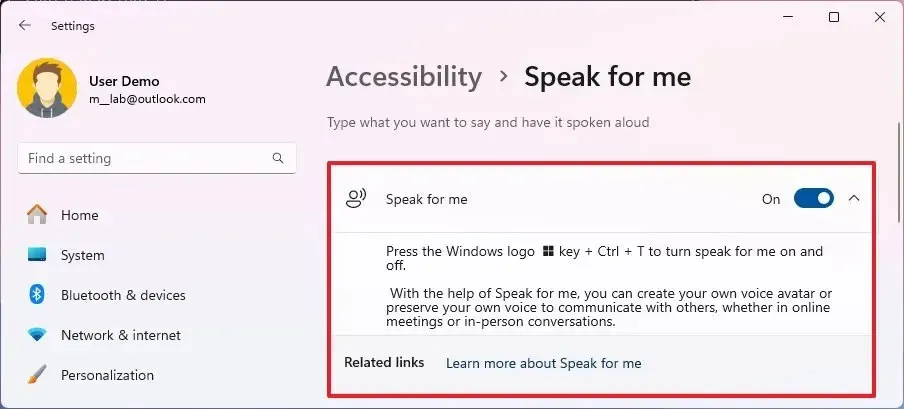
이 기능을 켜면 마법사가 “자연스러운 목소리”를 선택하거나 “개인 목소리”를 생성하는 옵션과 함께 시작됩니다.
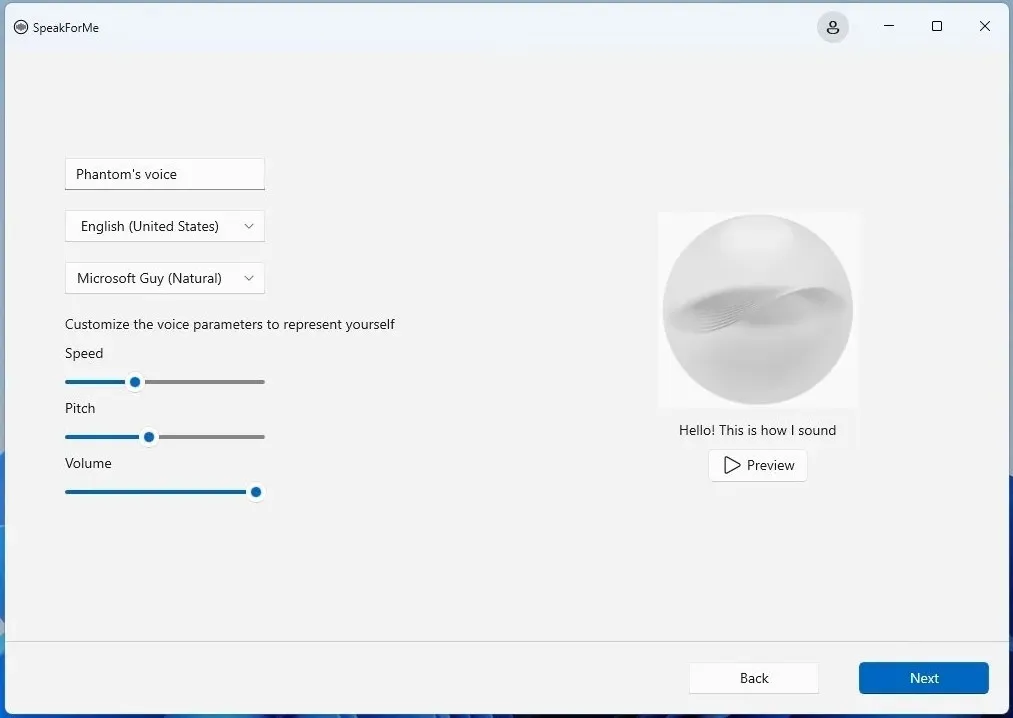
기능이 구성되면 “Windows 키 + Ctrl + T” 키보드 단축키를 사용하여 기능을 켜고 인터페이스를 사용하여 말하고 싶은 내용을 입력한 다음 “말하기” 버튼을 클릭합니다.
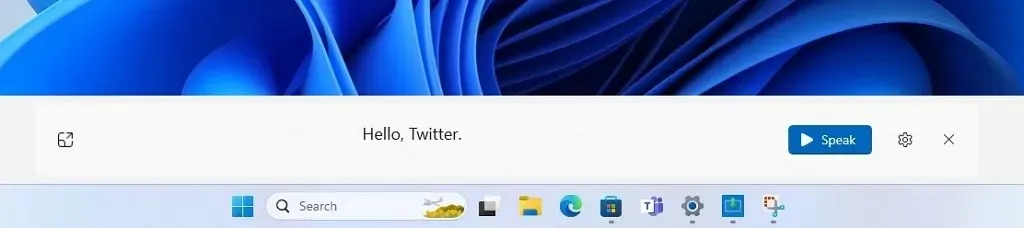
파일 탐색기
버전 24H2부터 파일 탐색기가 몇 가지 개선되었습니다.
예를 들어, 이제 파일 관리자는 개별 파일에 대해 “gzip” 및 “bzip2″와 같은 다양한 형식을 선택하거나 다양한 tar 형식 및 압축 유형으로 아카이브를 생성하는 옵션이 포함된 새로운 압축 마법사를 추가합니다.
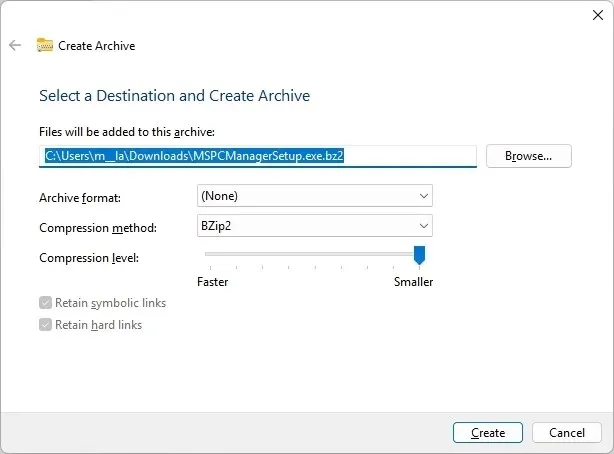
또한 압축 수준을 조정하고 더 큰 사용자 정의를 위해 각 아카이브에 저장된 데이터 유형을 선택할 수 있습니다. 그러나 암호화를 사용한 압축은 여전히 지원되지 않습니다.
파일 탐색기에는 별표 설정, 설명 변경, 키워드 추가 등 “.png” 파일에 대한 메타데이터 보기 및 편집에 대한 지원이 추가되었습니다.
또한 멀티태스킹 설정 페이지의 “Alt + Tab” 키보드 단축키와 “Snap Assist” 기능을 사용하면 최근 탭을 최대 20개까지만 표시할 수 있습니다.
또한 회사는 잘라내기, 복사, 붙여넣기, 이름 바꾸기, 공유 및 삭제와 같은 기본 작업 버튼에 대한 레이블을 사용하여 파일 탐색기 상황에 맞는 메뉴를 업데이트합니다.
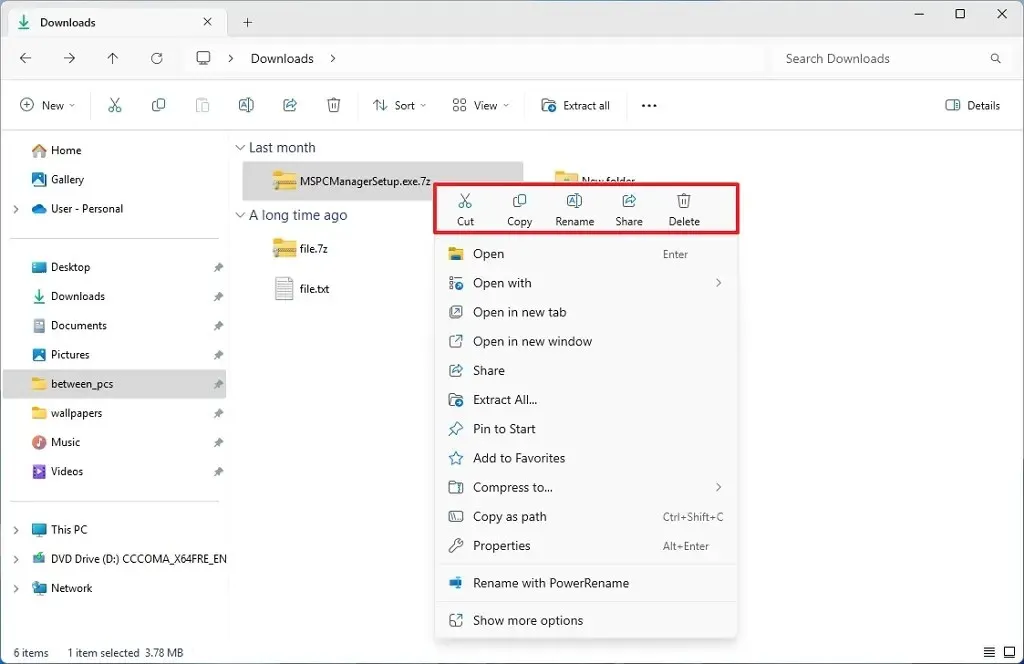
파일 탐색기 인스턴스에 탭이 두 개 이상 있는 경우 작업 표시줄이나 “Alt + Tab” 바로가기에서 앱 위로 마우스를 가져가면 축소판의 제목에 초점이 맞춰진 탭의 이름과 탭 수가 읽혀집니다.
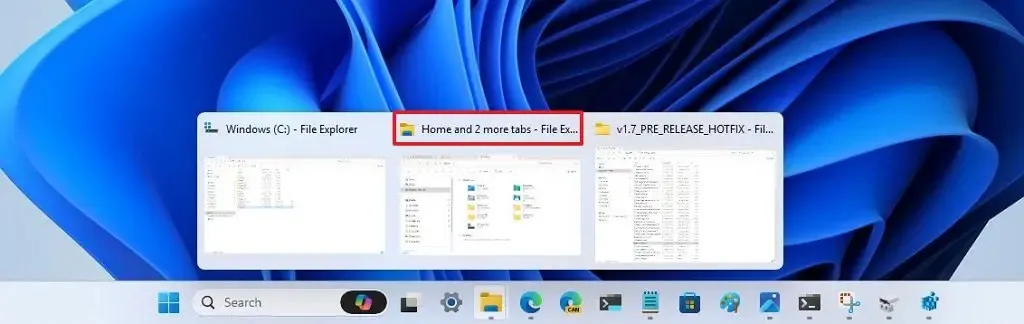
네트워킹
Windows 11 24H2에서는 네트워킹 기능의 다양한 측면도 향상되었습니다. 우선, Microsoft는 Wi-Fi 7( IEEE 802.11be EHT(Extremely High Throughput) )에 대한 지원을 추가하고 있습니다. 이는 Wi-Fi 6 및 6E를 기반으로 한 최신 무선 표준으로, 이론상 최대 40Gbps 이상의 속도를 제공합니다. Wi-Fi 6의 9.6Gbps보다 훨씬 빠릅니다. (이러한 속도는 이론적인 속도이며 실제 시나리오에서는 훨씬 낮다는 점을 기억하는 것이 중요합니다.)
즉, Windows 11에서 Wi-Fi 7을 지원한다는 것은 대기 시간이 크게 단축되고 안정성, 효율성 및 전원 관리가 향상되는 멀티 기가비트 무선 속도를 의미합니다.
물론 이 새로운 네트워킹 지원에 액세스하려면 장치에 Wi-Fi 7 네트워크 카드와 지원되는 액세스 포인트가 필요합니다.
빠른 설정 플라이아웃인 Wi-Fi 페이지에는 네트워크 목록을 새로 고치는 옵션이 있어 무선 액세스 포인트에 더 쉽게 연결할 수 있습니다. 이 새로운 기능은 또한 QR 코드를 사용하여 무선 암호를 찾아 공유하고 첫 실행 경험 중에 네트워크 드라이버를 설치하는 기능을 포함하여 여러 다른 관련 네트워킹 기능과 결합됩니다.
이제 페이지 상단의 설정 > 네트워크 및 인터넷 > Wi-Fi 에서 ‘Wi-Fi’ 비밀번호를 볼 수 있는 옵션을 사용할 수 있습니다 .
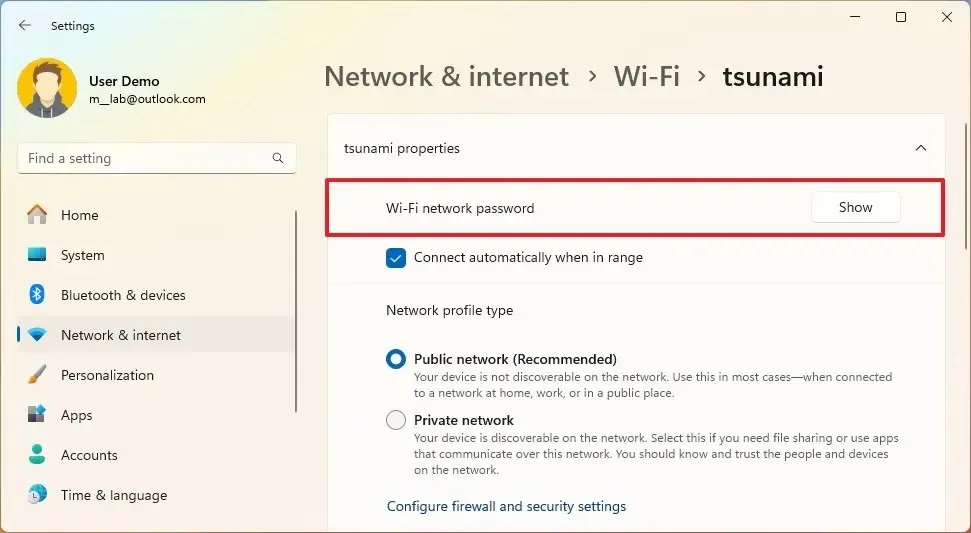
또한 이제 카메라 앱을 사용하여 무선 설정에서 바코드를 스캔하여 Wi-Fi 네트워크에 로그인할 수 있습니다.
서버 메시지 블록(SMB)
작업 표시줄에서 Wi-Fi 아이콘을 마우스 오른쪽 버튼으로 클릭하면 새로운 “네트워크 문제 진단” 옵션이 표시되어 연결 문제를 신속하게 해결할 수 있습니다.
Windows 11에서는 보안 강화 및 보다 세부적인 제어 제공에 중점을 두고 SMB(서버 메시지 블록)에 몇 가지 변경 사항을 추가했습니다.
보안을 강화하기 위한 서버 메시지 블록 프로토콜 변경의 일부로 새로운 방화벽 변경 사항을 확인할 수 있습니다 . 예를 들어, 시스템은 이제 더 이상 인바운드 NetBIOS 포트 137-139를 포함하지 않는 새로운 “파일 및 프린터 공유(제한적)” 그룹을 자동으로 구성합니다. 향후 회사에서는 인바운드 ICMP, LLMNR 및 스풀러 서비스 포트를 제거하고 SMB 공유가 필요한 포트로만 제한할 예정입니다.
또한 이제 서버 메시지 블록 클라이언트는 하드코딩된 기본값에 대한 대체 네트워크 포트를 사용하여 TCP, QUIC 또는 RDMA를 통해 SMB 서버에 연결하는 것을 지원합니다. 또한 Windows 서버 버전의 QUIC 서버를 통한 SMB는 이제 443이 아닌 다른 포트로 구성된 엔드포인트를 지원합니다.
Microsoft는 QUIC 클라이언트 액세스 제어 기능을 통한 SMB 에 대한 단일 주제가 아닌 주제 대체 이름으로 인증서 지원을 제공하고 있습니다 .
마지막으로 SMB(서버 메시지 블록) 프로토콜은 이제 아웃바운드 SMB 클라이언트 연결에 대한 암호화 요구 사항을 지원하므로 네트워크 관리자는 SMB 3 및 암호화를 강제로 사용할 수 있습니다.
로컬 관리자 비밀번호 솔루션 LAPS
Windows LAPS(로컬 관리자 암호 솔루션)에는 보안 및 관리 효율성을 향상시키기 위한 몇 가지 향상된 기능이 도입되었습니다.
- 자동 계정 관리: 네트워크 관리자는 관리되는 로컬 계정을 자동으로 생성하도록 LAPS를 구성할 수 있습니다. 여기에는 계정 이름 지정, 활성화 및 비활성화와 추가 보안을 위한 선택적 무작위화가 포함됩니다. 또한 기존 Microsoft 로컬 계정 관리 정책과 통합됩니다.
- 향상된 비밀번호 복잡성: 새로운 “PasswordComplexity” 설정은 덜 혼란스러운 비밀번호를 생성합니다. 특정 문자를 생략하여 비밀번호를 더 읽기 쉽게 만듭니다. 이제 Active Directory 사용자 및 컴퓨터 스냅인의 Windows LAPS 탭에서 더 나은 글꼴을 사용하여 암호를 표시합니다.
- 암호 기능: 이제 LAPS는 더 쉽게 가독성을 높이고 입력할 수 있도록 암호를 생성할 수 있습니다. 네트워크 관리자는 세 단어 목록에서 선택하고 암호 길이를 제어할 수 있습니다. 이 기능은 Windows Server Active Directory 또는 Microsoft Entra ID에 대한 백업을 지원합니다.
- 이미지 롤백 감지: LAPS는 이미지 롤백을 감지하여 Active Directory와 로컬 장치 간의 비밀번호가 일치하는지 확인할 수 있습니다. Active Directory 속성을 사용하고 불일치가 감지되면 비밀번호를 교체합니다. 이 기능을 사용하려면 Update-LapsADSchema PowerShell cmdlet이 필요합니다.
DNR 프로토콜 지원
Windows 11은 암호화된 DNS 서버를 검색하기 위한 새로운 인터넷 표준인 DNR(Discovery of Network-designated Resolvers) 프로토콜도 지원합니다.
이 구현을 통해 수동 구성 없이 컴퓨터에서 암호화된 DNS 프로토콜(예: HTTPS를 통한 DNS 및 TLS를 통한 DNS) 을 사용할 수 있습니다 .
설정의 색상 관리
Microsoft는 또한 이전에 제어판에서 사용할 수 있었던 “색상 관리” 설정을 설정 앱으로 포팅합니다. 이 페이지는 설정 > 시스템 > 디스플레이 > 색상 관리(색상 프로필) 에서 사용할 수 있습니다 .
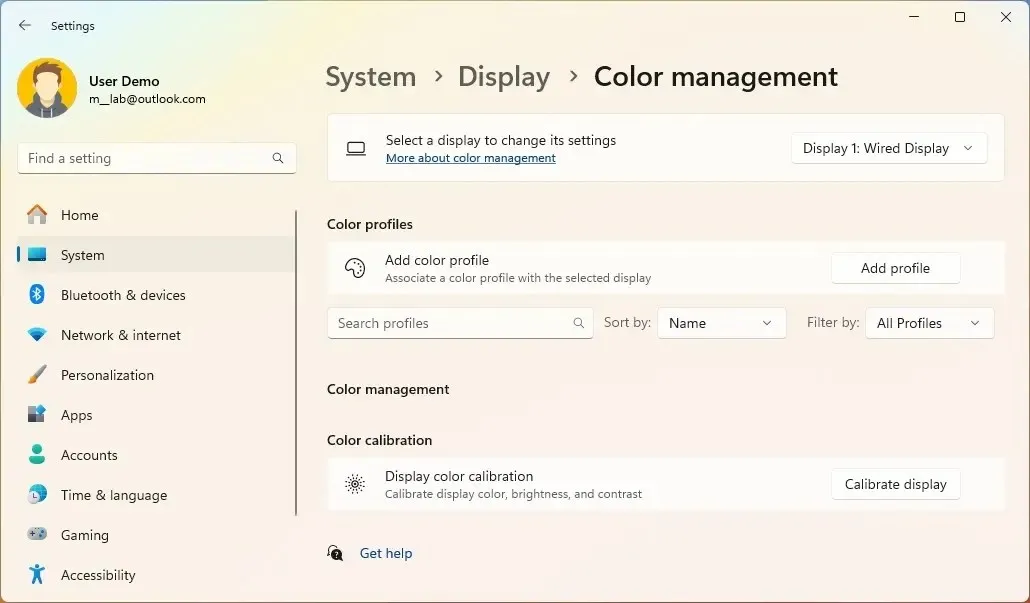
이 페이지에서는 색상 프로필을 추가 및 제거하고 기본 색상 프로필을 설정할 수 있으며 이제 이 페이지에서 자동 색상 관리를 제어할 수 있으므로 기존 설정과 동일한 방식으로 작동합니다.
Windows 보호 인쇄 모드가 있는 프린터
이번 릴리스에서는 이제 “프린터 및 스캐너” 설정 페이지에서 직접 “Windows 보호 인쇄 모드” (WPP) 모드를 구성할 수 있습니다.
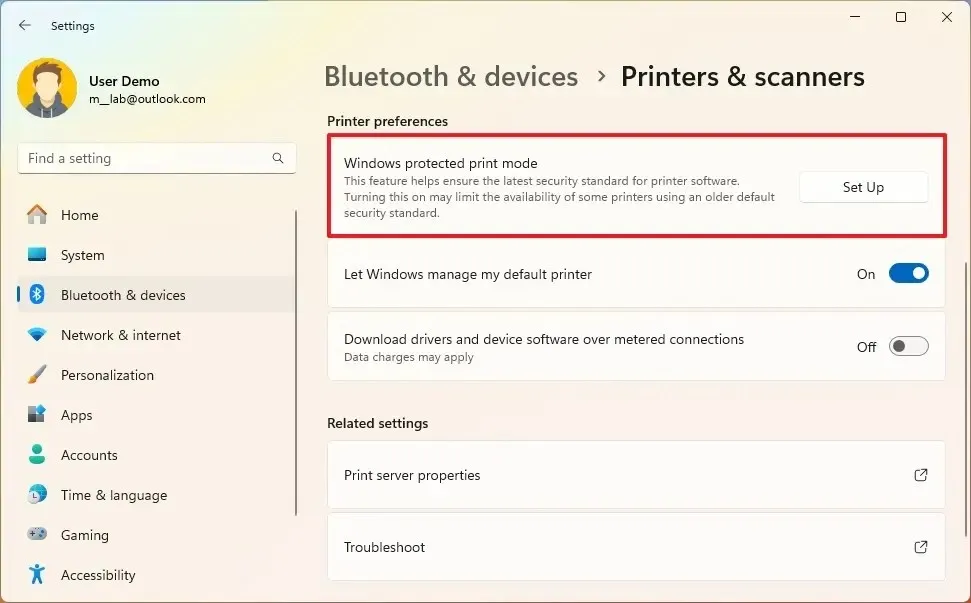
Windows 보호 인쇄 모드를 사용하면 컴퓨터가 Mopria 프린터 에서만 작동하도록 설계된 시스템의 새로운 범용 최신 인쇄 스택(드라이버)을 사용하여 인쇄할 수 있습니다 . 이 기능을 사용하면 타사 소프트웨어 없이도 프린터를 Windows 11에 연결할 수 있습니다. 이제 프린터가 제대로 작동할 것입니다.
또한 이 기능 업데이트에는 설정 > Bluetooth 및 장치 > 프린터 및 스캐너 에서 인쇄 작업을 일시 중지하고 재개하는 옵션이 도입되었습니다 .
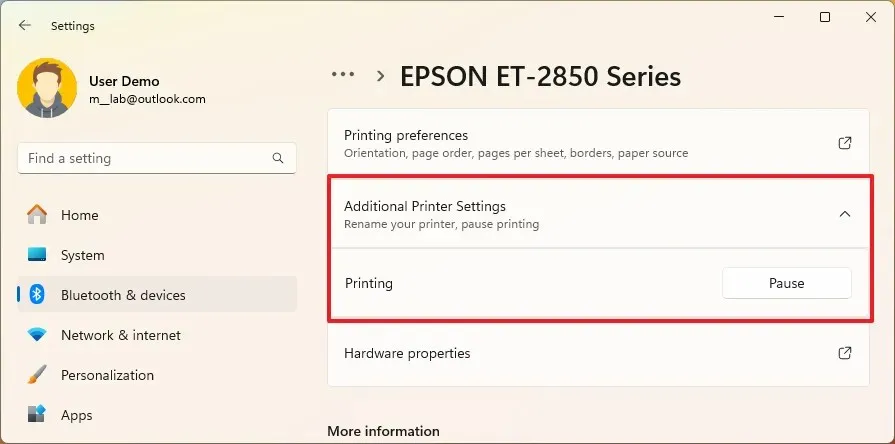
Microsoft는 또한 “프린터 및 스캐너” 페이지 에서 프린터 이름을 바꾸는 옵션을 추가할 계획입니다 .
사운드 개선
Windows 11 24H2는 LE 오디오(Bluetooth Low Energy Audio) 기술로 보청기를 지원합니다.
장치가 페어링되면 사용자는 페어링하고, 오디오를 스트리밍하고, 전화를 받을 수 있습니다. 또한 “블루투스 및 장치” 설정 페이지 에서 오디오 사전 설정, 주변 소리를 제어하고 향상된 기능을 경험할 수도 있습니다 .
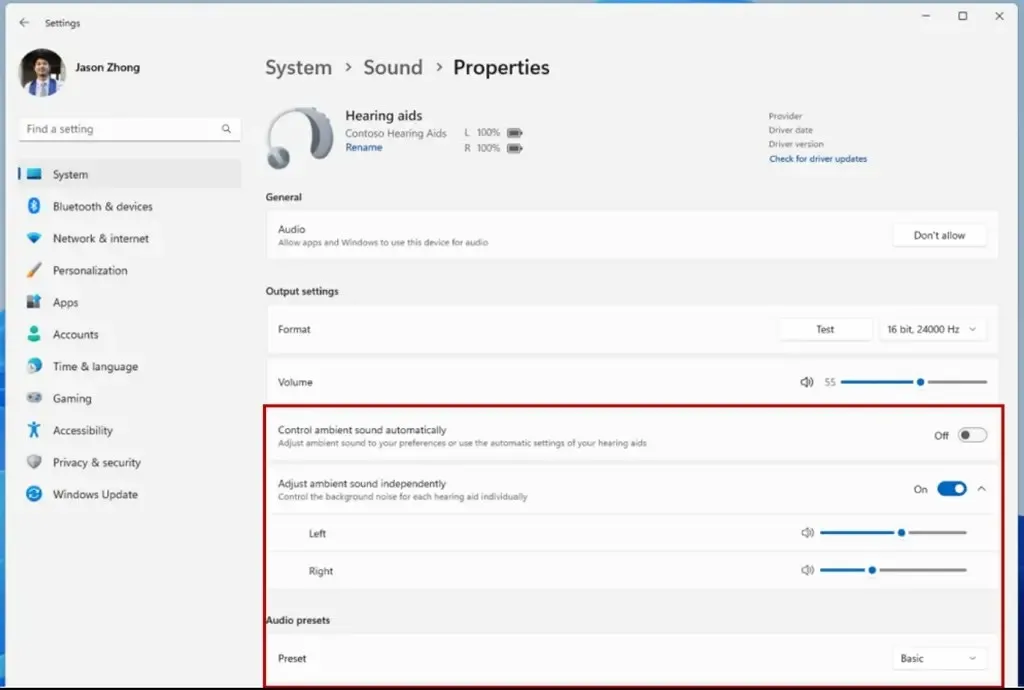
사용자는 보청기에서 나오는 주변 소리의 볼륨을 조정할 수도 있습니다.
또한 설정 페이지에는 배터리 수명 및 연결 상태에 대한 모니터링 기능을 포함하여 몇 가지 개선이 이루어졌습니다. 또한 이 페이지에는 오디오 설정 페이지( 시스템 > 사운드 > 속성 )에 직접 액세스할 수 있는 옵션이 추가되었습니다.
또한 마이크 속성의 일부로 Windows 11은 이제 마이크를 테스트하는 도구를 제공합니다. 즉, 이제 설정 > 시스템 > 사운드의 마이크 속성 내에서 두 가지로 구성된 새로운 “마이크 테스트” 설정을 찾을 수 있습니다. “기본” 및 “통신” 모드를 포함한 옵션 .
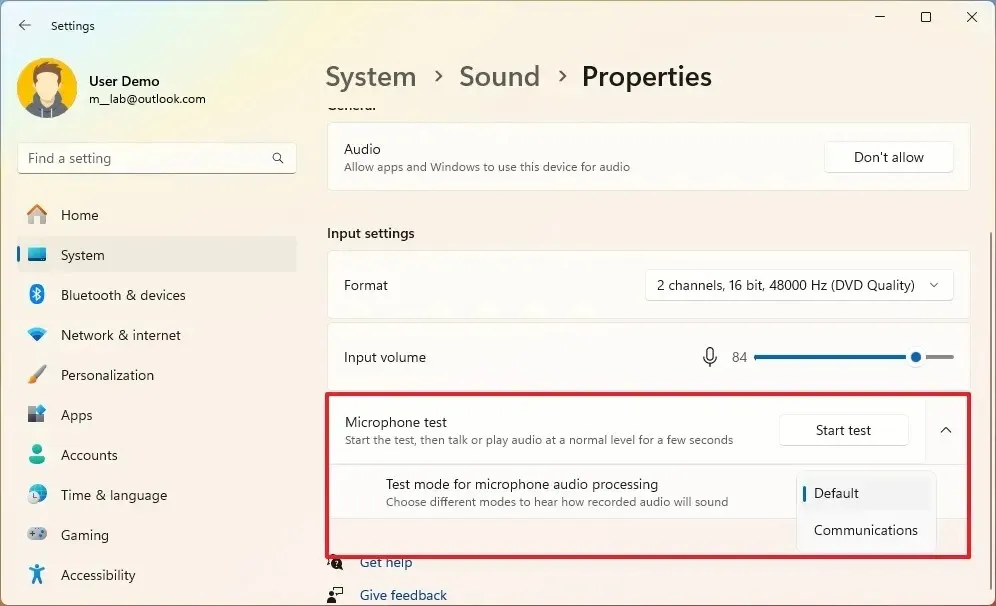
모드를 선택하면 오디오를 녹음하고 들을 수 있으며 최상의 결과를 제공하는 처리 모드를 선택할 수 있습니다. (그러나 Microsoft는 이 도구가 테스트용일 뿐이며 오디오 모드에는 영향을 미치지 않는다고 밝혔습니다.)
새로운 위치 변경으로 인한 개인정보 보호
설정 앱의 ‘개인 정보 보호 및 보안’ 섹션에 있는 ‘위치’ 페이지 에 버전 24H2는 어떤 앱이 사용자 근처의 무선 네트워크에 액세스하여 위치를 감지할 수 있는지 결정하는 새로운 제어 기능을 추가합니다.
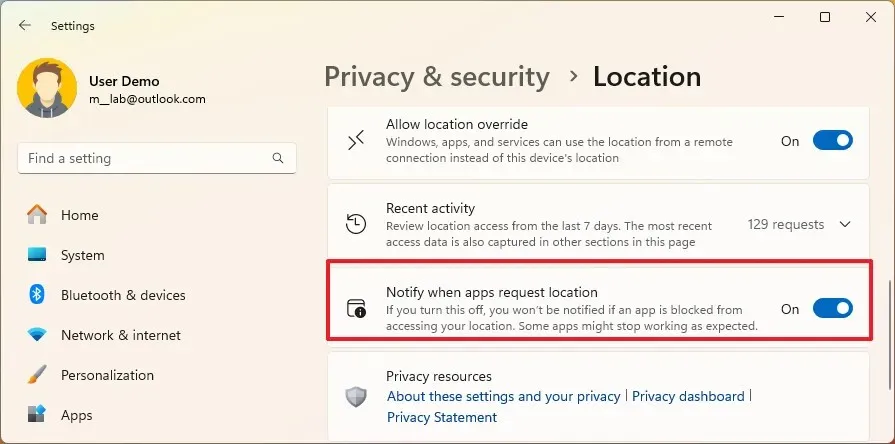
또한 앱이 처음으로 위치나 무선 정보에 액세스하려고 할 때 새 대화 상자가 표시되므로 설정 앱으로 이동하지 않고도 액세스를 허용하거나 거부할 수 있습니다.
앱이 위치에 액세스하지 못하도록 하려면 위치 페이지에서 ‘앱이 위치를 요청할 때 알림’ 토글 스위치를 꺼서 메시지를 숨길 수 있습니다.
권한이 부여되면 위치 또는 무선 정보를 사용하는 앱이 이제 ‘위치’ 페이지의 ‘최근’ 활동에 표시되고, 앱을 사용하는 동안 작업 표시줄에 위치 아이콘이 표시됩니다.
포인터 표시기
포인터 표시기는 저시력 사용자가 시각적 십자선을 사용하여 화면에서 커서의 위치를 쉽게 찾을 수 있도록 돕는 새로운 기능입니다.
“Windows 키 + Ctrl + X” 키보드 단축키를 사용하여 기능을 활성화하거나 설정 > 접근성 > 마우스 포인터 및 터치를 열고 “프로인터 표시기” 토글 스위치를 켤 수 있습니다.
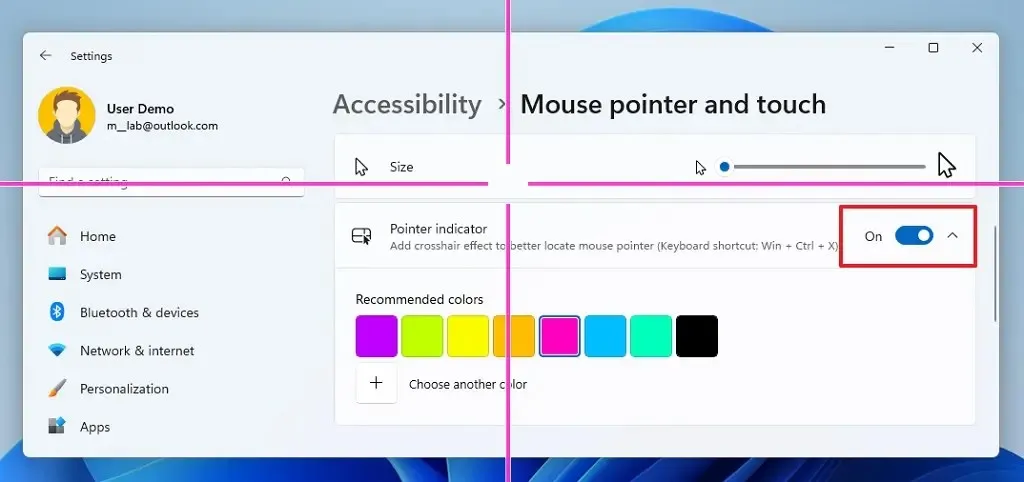
페이지에서 십자선 시각적 색상을 변경하는 설정도 찾을 수 있습니다.
이 새로운 기능은 Windows 11 24H2에 제공되는 범위의 일부이지만 PowerToys 앱은 수년 동안 동일한 기능을 갖고 있었으며 회사는 이제 이를 운영 체제로 포팅하고 있는 것 같습니다.
위젯 재설계
뉴스 피드를 비활성화하는 기능 외에도 위젯 보드에는 위젯이 있는 전용 페이지와 뉴스 피드 사이를 전환할 수 있는 왼쪽 탐색 창이 제공됩니다.
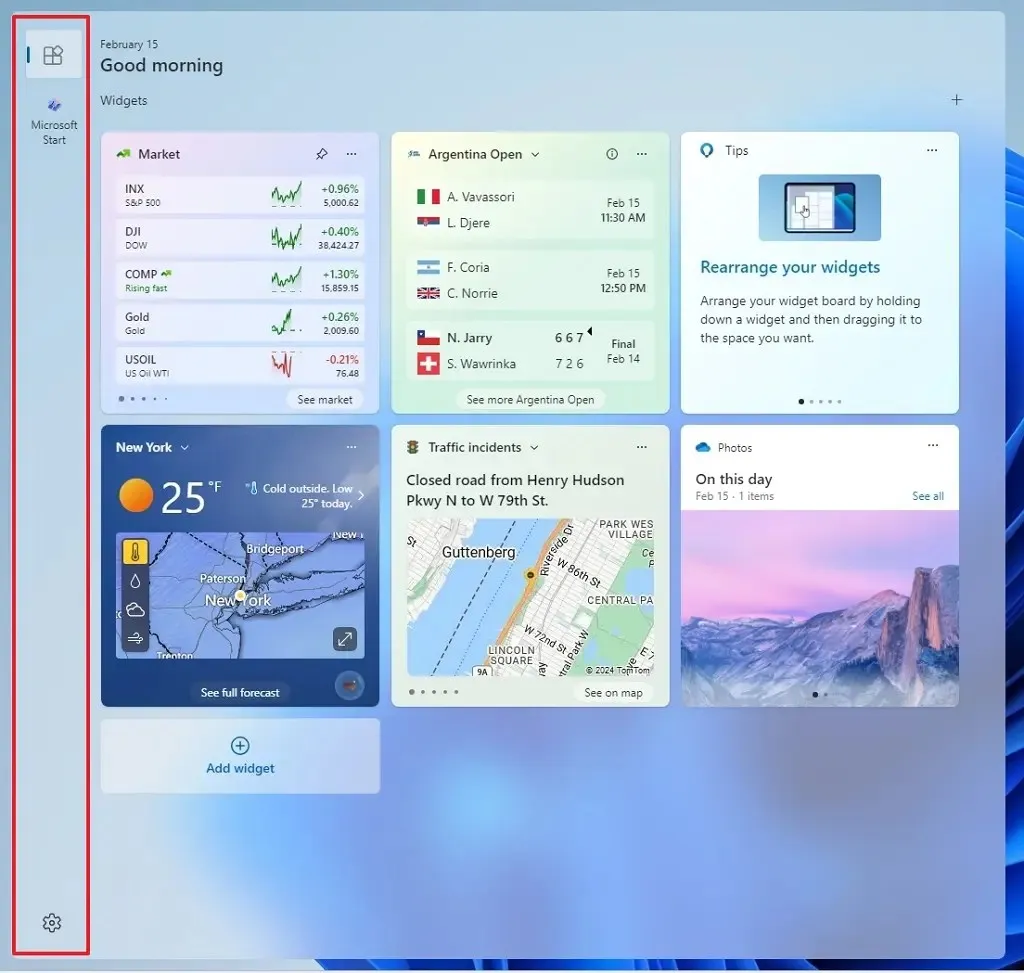
또한 위젯 아이콘에는 작업 표시줄에 배지 알림이 포함되어 놓쳤을 수 있는 알림 수를 표시합니다.
대시보드를 열면 왼쪽 상단에 놓친 알림이 포함된 새 위젯이 표시됩니다.
잠금화면 날씨 위젯
잠금 화면에는 이미 날씨 정보가 표시되어 있지만 Windows 11 24H2에서는 동적 및 대화형 업데이트가 포함된 더욱 풍부한 날씨 위젯을 찾을 수 있습니다.
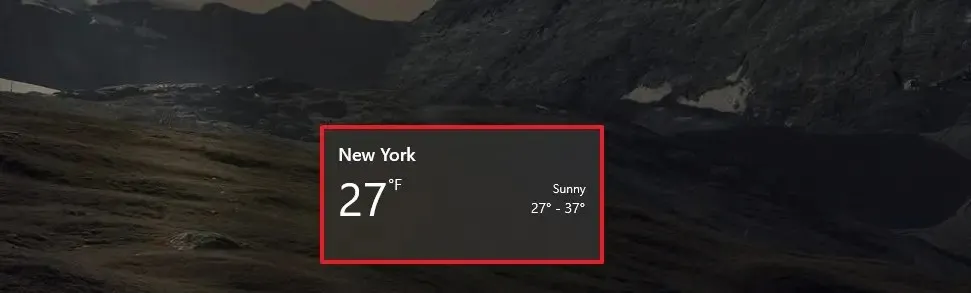
위젯 위에 마우스를 올리면 더 많은 정보가 표시되며, 위젯을 클릭하면 로그인 후 브라우저에서 일기예보가 열립니다.
마지막으로 Microsoft는 새로운 변경 사항을 적용하기 위해 날씨 위젯을 잠금 화면의 기본 환경으로 만들고 있습니다. 설정 > 개인 설정 > 잠금 화면 > 잠금 화면 상태 에서 잠금 화면에 날씨 정보가 표시되지 않도록 할 수 있습니다 .
스토리지 블록 복제 및 스토리지 풀 변경 사항
Microsoft는 Dev Drive 기능의 일부로 ReFS(Resilient File System)용 운영 체제 복사 엔진에 “블록 복제” 지원을 추가하고 있습니다 . 파일 시스템은 이미 “블록 복제”를 지원하지만 이 새로운 구현에서는 복사 작업 및 API에 대한 기본 지원을 제공합니다.
회사에서는 이 지원을 통해 Dev Drive의 빌드 시나리오 또는 기타 복사 집약적인 시나리오를 포함하여 파일 시스템 볼륨의 성능이 향상된다고 밝혔습니다.
설정 > 시스템 > Storabe > 고급 저장소 설정 > 저장소 공간에서 이제 버튼 하나로 쉽게 풀을 업그레이드하고 삭제할 수 있습니다. 과거에는 풀을 제거하려면 공간을 삭제한 다음 풀에서 모든 드라이브를 제거해야 했습니다.
캡처 도구 모양
캡처 도구 앱으로 스크린샷을 찍는 경우 이제 도구 모음에서 “도형” 메뉴를 열고 “윤곽선” 도구에서 윤곽선의 색상과 두께를 선택할 수 있습니다.
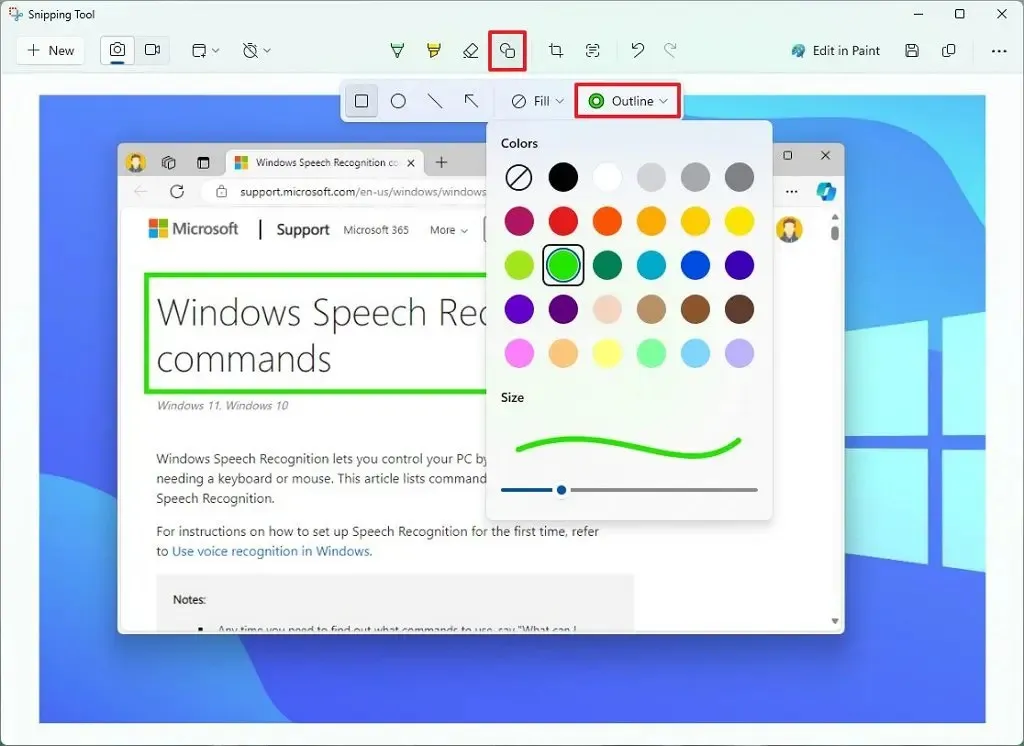
“채우기” 도구 를 사용하면 모양을 투명하게 만들거나 특정 색상으로 채울 수 있습니다. (일반적으로 “투명” 옵션을 사용합니다.)
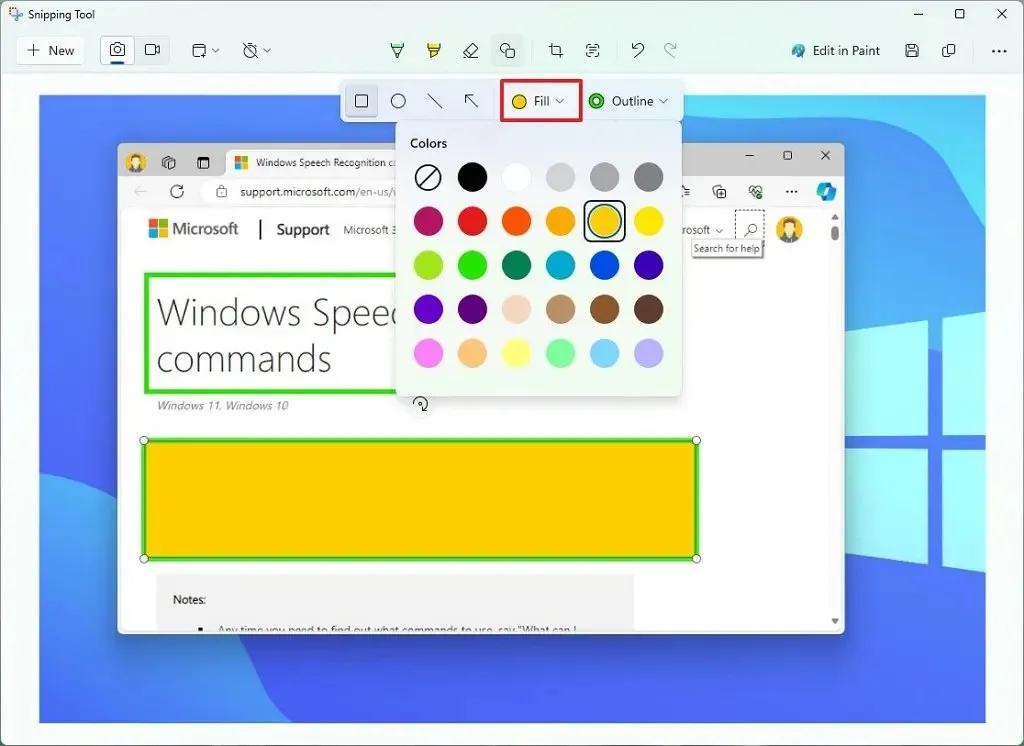
마지막으로 “사각형”, “타원형”, “선” 또는 “화살표” 옵션을 클릭하고 이미지의 아무 곳에나 모양을 그립니다. 언제든지 모양의 크기를 조정하고 회전할 수 있으며 채우기 및 윤곽선 설정을 변경할 수 있습니다.
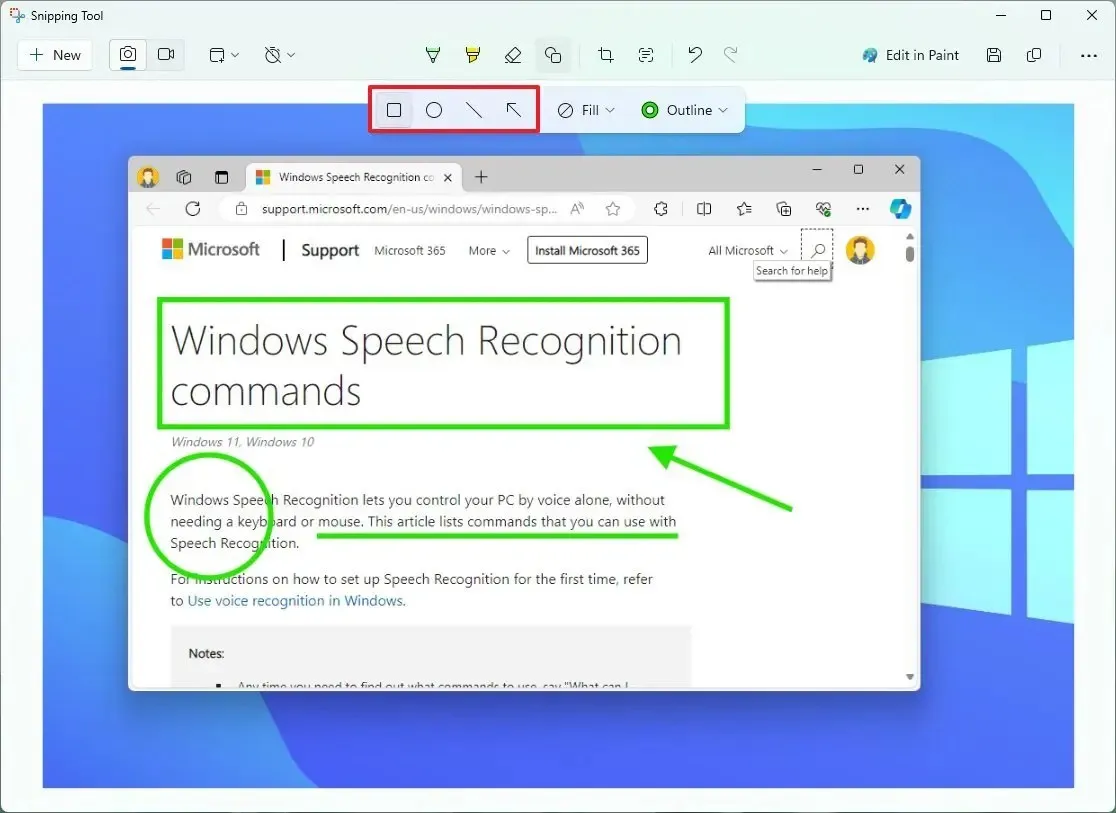
모양에 더 이상 초점이 맞춰지지 않으면 자동으로 이미지에 병합됩니다.
Copilot이 포함된 메모장
운영 체제 내부 어디에서나 Copilot을 사용할 수 있도록 하기 위한 노력의 일환으로 Microsoft는 메모장도 Copilot으로 업데이트하고 있습니다.
버전 11.2401.25.0 이상 릴리스부터 텍스트 편집기의 컨텍스트 메뉴에 로그, 프로그래밍 코드 또는 선택한 텍스트와 같은 다양한 유형의 콘텐츠를 이해하는 데 도움이 되는 새로운 “Copilot으로 설명” 옵션이 제공됩니다.
OOBE 새로운 경험
Microsoft는 또한 USB 부팅 가능 미디어를 사용하여 새로 설치하거나 업그레이드를 수행할 때 사용자가 느낄 수 있는 더 명확하고 더 많은 인터페이스로 “Windows 설치” 환경을 업데이트하고 있습니다. 회사는 무인 지원을 포함하여 모든 기능이 계속 지원될 것이라고 밝혔습니다.
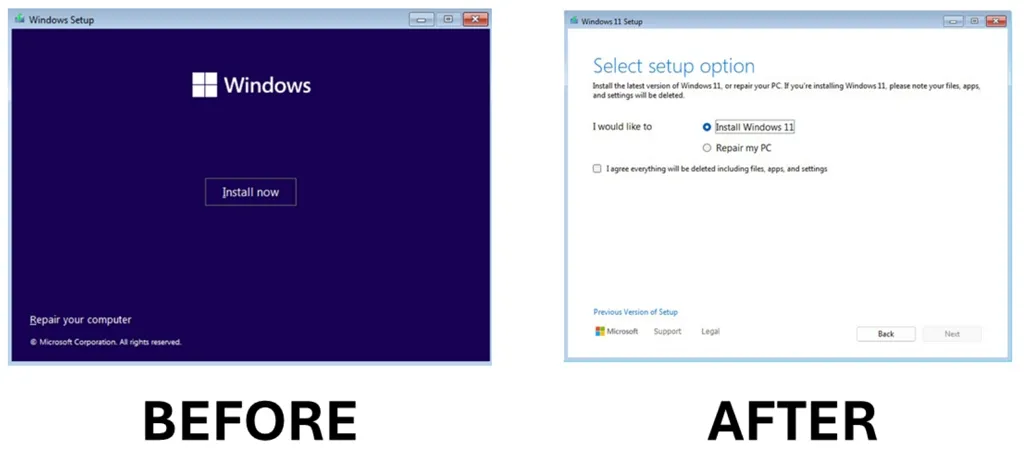
인터페이스는 친숙한 프레임 디자인을 유지하지만 미디어 생성 도구의 업데이트된 버전과 유사한 밝은 배경을 사용합니다.
이 변경 사항은 DISM 운영 체제 배포에는 영향을 미치지 않지만 일부 워크플로에는 영향을 미칠 수 있다는 점에 유의하는 것이 중요합니다.
재부팅 없이 Windows 11 업데이트
마지막으로 Microsoft는 보안 업데이트가 있을 때마다 컴퓨터를 강제로 재부팅할 필요가 없도록 “핫 패치” 라는 새로운 업데이트 메커니즘을 추가할 계획입니다 .
핫 패치 프로세스는 메모리에서 실행 중인 프로세스의 코드를 패치하여 프로세스를 다시 시작할 필요가 없도록 함으로써 더 높은 가용성을 보장하고 중단을 줄이는 방식으로 작동합니다.
회사에서는 이 방법을 사용하여 변경 사항을 적용하기 위해 다시 시작할 필요 없이 월별 보안 업데이트를 배포할 계획입니다. 유일한 주의 사항은 “핫 패치”에는 몇 달에 한 번씩 재시작을 계속 요구하는 기본 업데이트가 필요하기 때문에 재부팅이 전혀 필요하지 않다는 의미는 아니라는 것입니다.
즉, 24H2 버전으로 업그레이드한 후에는 1년에 몇 번만 장치를 다시 시작하면 됩니다. 이는 1월, 4월, 7월, 10월 업데이트 중에 발생할 가능성이 높습니다.
또한 ‘핫패칭’ 방법은 보안 업데이트를 위한 방법이라는 점을 기억하세요. 중요 업데이트나 기능 업데이트는 포함되지 않습니다.
기타 변경사항
이 기능 업데이트에는 명령 프롬프트, 레지스트리 등을 포함한 추가적인 사소한 변경 사항도 함께 제공됩니다.
명령 프롬프트
이 기능 업데이트에서는 이제 사용자가 Windows 패키지 관리자이거나 다른 패키지 관리자인 경우 명령 프롬프트가 현재 세션을 업데이트하기 위해 PATH가 변경되는 시기를 이해합니다.
기재
레지스트리 편집기에 대한 변경 사항을 자주 볼 수는 없으며 이번 비행에서는 앱에 선택한 키와 하위 키로 검색을 제한할 수 있는 “찾기” 인터페이스 옵션이 제공됩니다.
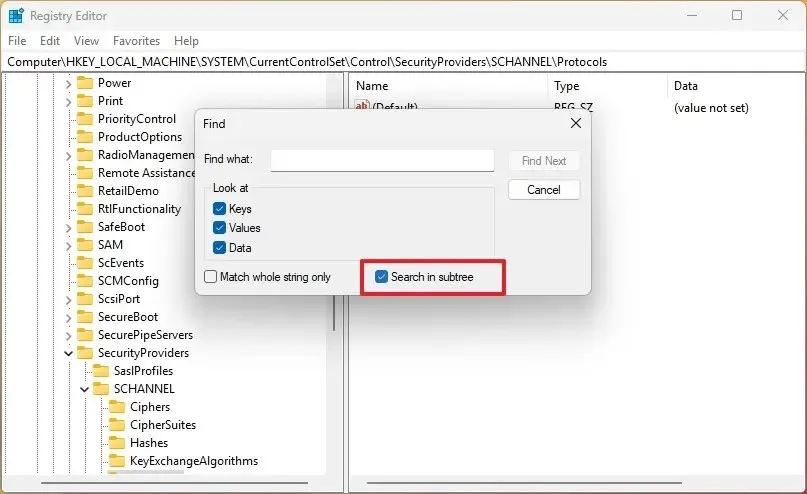
원격 데스크탑
레거시 데스크탑 연결 제거 앱은 350, 400, 450 및 500%를 포함하여 더 많은 지원 옵션을 받고 있습니다.
색상 설정 페이지
“색상” 설정 페이지에서 “밝은” 모드 를 사용할 때 앱은 “시작 및 작업 표시줄에 강조 색상 표시” 옵션을 비활성화 하고 이 기능은 “어두운” 모드 에서만 사용할 수 있다고 설명합니다 .
제거된 기능
Windows 11 24H2에서 Microsoft는 Windows Mixed Reality 및 MDAG(Microsoft Defender Application Guard)에 대한 지원도 완전히 제거합니다.


답글 남기기